Классификаторы — различия между версиями
Admin (обсуждение | вклад) (→Работа с фильтрами и поиском) |
Admin (обсуждение | вклад) (→Редактирование записей) |
||
| (не показаны 24 промежуточные версии этого же участника) | |||
| Строка 1: | Строка 1: | ||
| + | [[Административная_часть_сайта|Назад]] | ||
= Классификаторы = | = Классификаторы = | ||
Классификаторы предназначены для добавления дополнительных полей в следующие справочники: | Классификаторы предназначены для добавления дополнительных полей в следующие справочники: | ||
| Строка 5: | Строка 6: | ||
* Торговая сеть | * Торговая сеть | ||
* Точки продаж | * Точки продаж | ||
| + | * Материальные ценности | ||
| + | |||
После создания классификатора, в справочниках на вкладке "Кл." появится новое поле для заполнения. | После создания классификатора, в справочниках на вкладке "Кл." появится новое поле для заполнения. | ||
=== Добавление классификатора === | === Добавление классификатора === | ||
| Строка 22: | Строка 25: | ||
'''Важно!''' ''Если в списке клиентов нет нужного, то его можно добавить не выходя из карточки заполнения'' (см. [[Общие правила#Добавление записи в справочник из другого справочника|Добавление записи в справочник из другого справочника]])<br \> | '''Важно!''' ''Если в списке клиентов нет нужного, то его можно добавить не выходя из карточки заполнения'' (см. [[Общие правила#Добавление записи в справочник из другого справочника|Добавление записи в справочник из другого справочника]])<br \> | ||
После внесения записи необходимо сохранить запись одним из трех способов. см. [[Общие правила#Сохранение|Сохранение]]<br \> | После внесения записи необходимо сохранить запись одним из трех способов. см. [[Общие правила#Сохранение|Сохранение]]<br \> | ||
| − | |||
| − | |||
=== Внесение значения в классификатор === | === Внесение значения в классификатор === | ||
| Строка 29: | Строка 30: | ||
* Ручное добавление | * Ручное добавление | ||
* Через загрузку значений | * Через загрузку значений | ||
| + | |||
| + | Для ручного добавления значения в классификатор, необходимо нажать на [[Файл:Добавление значения в классификатор.png|250px|Добавление значения в классификатор]] <br \> | ||
| + | Появится строка для внесения значения <br \> | ||
| + | [[Файл:Внесение значения в классификатор.png|700px|Внесение значения в классификатор]]<br \> | ||
| + | * Указываем активность | ||
| + | * В поле "Значение" вносим значение классификатора | ||
| + | После внесения записи необходимо сохранить запись одним из трех способов. см. [[Общие правила#Сохранение|Сохранение]] | ||
| + | |||
| + | ---- | ||
| + | Для добавления значений через загрузку, необходимо в общем списке классификаторов, найти нужный и напротив него выбрать пункт "Загрузить значения", откроется страница для загрузки данных <br \> | ||
| + | [[Файл:Загрузка классификаторов.png|400px|Загрузка классификаторов]]<br \> | ||
| + | Предварительно, необходимо подготовить файл для загрузки в формате xls, с колонками (жирным шрифтом отмечены столбцы для обязательного заполнения): | ||
| + | * id | ||
| + | * '''value''' - значение | ||
| + | [[Файл:Заливка значений классификатора.png|150px|Заливка значений классификатора]] | ||
| + | |||
| + | === Выгрузка значений классификатора === | ||
| + | Для выгрузки значений из классификатора, необходимо в общем списке классификаторов, найти нужный и напротив него выбрать пункт "Выгрузить значения". | ||
=== Редактирование записей === | === Редактирование записей === | ||
| + | |||
| + | Для ручного редактирования классификатора, необходимо нажать на название необходимого классификатора в таблице. <br \> | ||
| + | Откроется карточка редактирования классификатора <br \> | ||
| + | [[Файл:Карточка редактирования классификатора.png|700px|Карточка редактирования классификатора]]<br \> | ||
| + | В карточке можно редактировать свойства, а также значения классификатора.<br \><br \> | ||
| + | |||
| + | Кроме того, значения классификатора можно редактировать через загрузку<br \> | ||
| + | |||
| + | Для редактирования классификатора через загрузку, необходимо в общем списке классификаторов, найти нужный и напротив него выбрать пункт "Загрузить значения", откроется страница для загрузки данных <br \> | ||
| + | [[Файл:Загрузка классификаторов.png|400px|Загрузка классификаторов]]<br \> | ||
| + | Предварительно, необходимо подготовить файл для загрузки в формате xls, с колонками: | ||
| + | * id - id значения, которое необходимо изменить | ||
| + | * value - значение | ||
| + | [[Файл:Заливка значений классификатора.png|150px|Заливка значений классификатора]]<br \> | ||
| + | '''Внимание!''' При редактировании классификатора его свойства и значения автоматически меняются в объекте, которому он присвоен. | ||
| + | |||
=== Удаление === | === Удаление === | ||
| + | Для удаления классификатора см. [[Общие правила#Удаление|Удаление]] <br \> | ||
| + | Для удаления значения, необходимо зайти в классификатор, найти нужное значение, поставить напротив галочку в колонке "Удалить?" и нажать одно из вариантов сохранения см. [[Общие правила#Сохранение|Сохранение]] | ||
| + | |||
=== Деактивация === | === Деактивация === | ||
| + | Для деактивации классификатора см. [[Общие правила#Деактивация|Деактивация]] <br \> | ||
| + | Для деактивации значения, необходимо найти значение и в колонке "Активен" снять галочку и сохранить одним из способов см. [[Общие правила#Сохранение|Сохранение]] | ||
| + | |||
=== Работа с фильтрами и поиском === | === Работа с фильтрами и поиском === | ||
(см. [[Общие правила#Работа с фильтрами и поиском|Работа с фильтрами и поиском]]) | (см. [[Общие правила#Работа с фильтрами и поиском|Работа с фильтрами и поиском]]) | ||
=== История изменения записи === | === История изменения записи === | ||
| + | (см. [[Общие правила#История|История]]) | ||
Текущая версия на 12:27, 26 октября 2017
Содержание
Классификаторы
Классификаторы предназначены для добавления дополнительных полей в следующие справочники:
- Профили пользователей
- Товары
- Торговая сеть
- Точки продаж
- Материальные ценности
После создания классификатора, в справочниках на вкладке "Кл." появится новое поле для заполнения.
Добавление классификатора
Для добавления классификатора, необходимо нажать на кнопку ![]()
Откроется карточка для внесения записи.
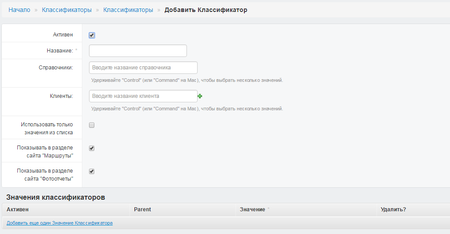
Необходимо заполнить следующие поля:
- Активность - поставить или снять галочку
- Название - ввести название города
- Выбрать справочник для которого будет добавлен классификатор
- Для мультиклиентных проектов указать клиента
- Указать/убрать галочку "Использовать только значения из списка" (если галочка стоит как отмеченная, то значения необходимо будет выбирать из заранее заданных)
- Указать/убрать галочку "Показывать в разделе сайта "Маршруты""
- Указать/убрать галочку "Показывать в разделе сайта "Фотоотчеты""
- В случае если стоит галочка "Использовать только значения из списка", то в "Использовать только значения из списка" внести варианты ответов.
Важно! Если в списке клиентов нет нужного, то его можно добавить не выходя из карточки заполнения (см. Добавление записи в справочник из другого справочника)
После внесения записи необходимо сохранить запись одним из трех способов. см. Сохранение
Внесение значения в классификатор
Внести значения в классификатор можно двумя способами:
- Ручное добавление
- Через загрузку значений
Для ручного добавления значения в классификатор, необходимо нажать на ![]()
Появится строка для внесения значения
![]()
- Указываем активность
- В поле "Значение" вносим значение классификатора
После внесения записи необходимо сохранить запись одним из трех способов. см. Сохранение
Для добавления значений через загрузку, необходимо в общем списке классификаторов, найти нужный и напротив него выбрать пункт "Загрузить значения", откроется страница для загрузки данных
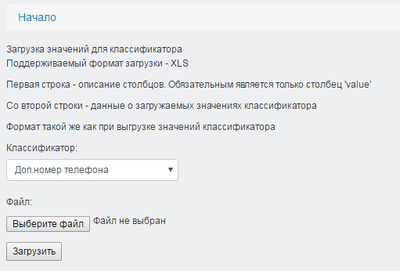
Предварительно, необходимо подготовить файл для загрузки в формате xls, с колонками (жирным шрифтом отмечены столбцы для обязательного заполнения):
- id
- value - значение
Выгрузка значений классификатора
Для выгрузки значений из классификатора, необходимо в общем списке классификаторов, найти нужный и напротив него выбрать пункт "Выгрузить значения".
Редактирование записей
Для ручного редактирования классификатора, необходимо нажать на название необходимого классификатора в таблице.
Откроется карточка редактирования классификатора
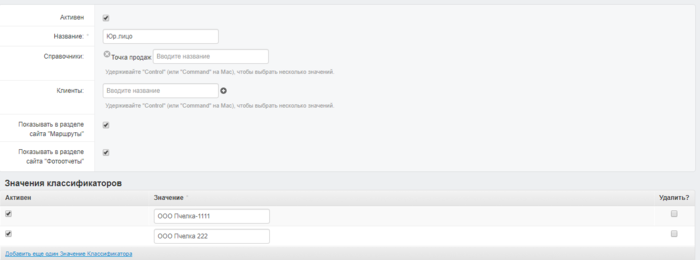
В карточке можно редактировать свойства, а также значения классификатора.
Кроме того, значения классификатора можно редактировать через загрузку
Для редактирования классификатора через загрузку, необходимо в общем списке классификаторов, найти нужный и напротив него выбрать пункт "Загрузить значения", откроется страница для загрузки данных
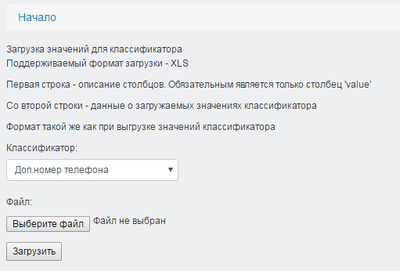
Предварительно, необходимо подготовить файл для загрузки в формате xls, с колонками:
- id - id значения, которое необходимо изменить
- value - значение
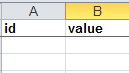
Внимание! При редактировании классификатора его свойства и значения автоматически меняются в объекте, которому он присвоен.
Удаление
Для удаления классификатора см. Удаление
Для удаления значения, необходимо зайти в классификатор, найти нужное значение, поставить напротив галочку в колонке "Удалить?" и нажать одно из вариантов сохранения см. Сохранение
Деактивация
Для деактивации классификатора см. Деактивация
Для деактивации значения, необходимо найти значение и в колонке "Активен" снять галочку и сохранить одним из способов см. Сохранение
Работа с фильтрами и поиском
(см. Работа с фильтрами и поиском)
История изменения записи
(см. История)